Schutz und Schutz aufheben Arbeitsmappen in Microsoft Excel
In diesem Excel-Tipp erfahren Sie, wie Sie ungeschütztes Excel erstellen und Kennwörter aus Excel-Dateien entfernen. Um unsere vertrauliche Arbeitsmappe vor anderen Benutzern zu schützen, sichern wir sie manchmal über das Kennwort und wenn wir sie an eine andere Person senden möchten, um dieselben Daten zu verwenden wir können es auch ungeschützt. Es gibt so viele Passwort-Cracker, aber wir versuchen trotzdem, unsere vertrauliche Datei zu schützen.
Nehmen wir ein Beispiel, um zu verstehen, wie ungeschütztes Excel funktioniert.
Um den Schutz der Kennwort-geschützten Arbeitsmappe aufzuheben, gehen Sie wie folgt vor: – * Wenn wir Excel öffnen, müssen Sie ein Kennwort eingeben, um den Schutz des Arbeitsblatts aufzuheben.
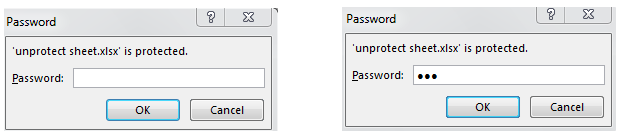
-
Nach Eingabe des Passworts in Passwortoption. Auch hier müssen Sie das Passwort für den Schreibzugriff in die Arbeitsmappe eingeben
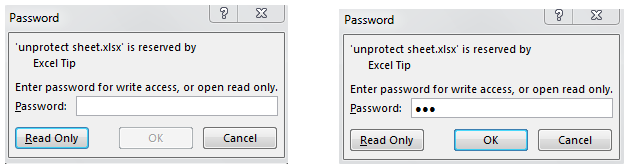
Um das Passwort zu entfernen, gehen Sie wie folgt vor:
-
Wir müssen als Datei speichern.
-
Drücken Sie die Taste F12, um den Befehl Speichern unter.
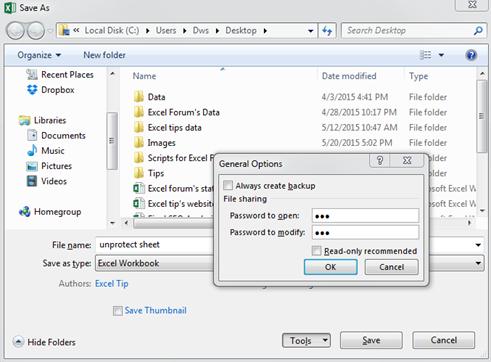
-
Löschen Sie dann beide Passwörter aus der Option, wie im folgenden Bild gezeigt.
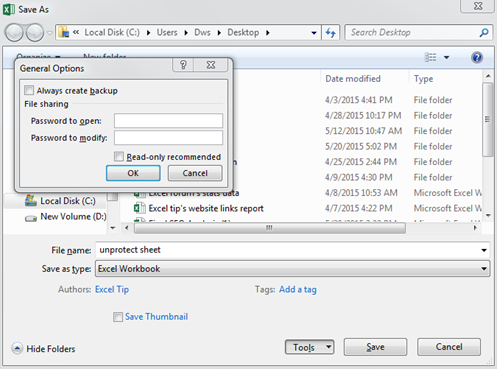
-
Klicken Sie auf OK.
-
Speicher die Datei.
Auf diese Weise können wir das Kennwort aus Excel entfernen und den Schutz der Excel-Tabelle aufheben.
===